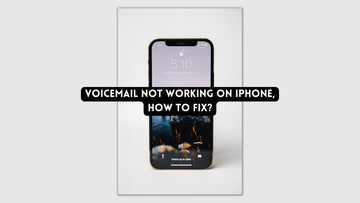Cómo eliminar varios contactos en tu iPhone | Dos formas sencillas de hacer el trabajo
por Chelsea Bruhl en Sep 26, 2024

Hablando de teléfonos inteligentes, incluso después de tantos años, la popularidad del iPhone continúa creciendo sin cesar. Aunque el mercado tiene una competencia tan dura y los teléfonos Android tienen su mercado, nadie puede negar que el iPhone también tiene su lugar distintivo. Y vale la pena señalar que Apple es la primera empresa estadounidense de un billón de dólares.
La capitalización de mercado de esta megamarca es superior al PIB de Suiza. La contribución del iPhone al portafolio de Apple es significativa en las astronómicas cifras de la marca.
Para muchos de los propietarios del iPhone, es un símbolo de estatus. Si usted es uno de ellos, estamos seguros de que también es un orgulloso propietario. El iPhone como dispositivo también es bastante fácil de usar. Pero es posible que no conozcas del todo todas las funcionalidades del dispositivo.
Entre algunas de las cosas comunes que los usuarios se preguntan, la única consulta común que podría enfrentar es cómo eliminar varios contactos en su iPhone.
¿Por qué querrías eliminar varios contactos en tu iPhone?
Ya sea en el trabajo, en un contacto personal o de otro modo, a menudo nos cruzamos con muchas personas a lo largo de nuestra vida. En ocasiones, tal vez después de mucho tiempo, es posible que pierdas el contacto y que ya no necesites toda la información que se ha almacenado en tu iPhone. Te darías cuenta de que tener toda la información innecesaria almacenada en el dispositivo puede estar consumiendo un valioso espacio de almacenamiento.
Quieres liberar todo el espacio. En ocasiones puede haber una gran cantidad de información no deseada. Aunque el iPhone es un gran dispositivo, un inconveniente, en este caso, es que no requiere que los usuarios eliminen o eliminen todos esos contactos de una sola vez. Por lo tanto, eliminar contactos masivos manualmente podría resultar bastante tedioso y llevar mucho tiempo.
Debido a esto, te preguntas si existe una manera de eliminar varios contactos en tu iPhone. La buena noticia es que se puede hacer. Así que veamos precisamente qué se puede hacer en este blog.
No hay cambios importantes en la aplicación de contactos del iPhone
Al igual que la mayoría de las aplicaciones del iPhone, la aplicación de contactos también es bastante fácil de usar. Sin embargo, lo mismo ha visto pocos cambios. Aunque por lo demás es bastante beneficioso, un inconveniente, que es bastante doloroso, como ya se mencionó, es que no permite a los usuarios eliminar múltiples contactos simultáneamente.
Lo interesante es que Apple permitirá a los usuarios eliminar múltiples contactos en otros dispositivos, incluidos iCloud e iTunes en su PC o incluso en Mac. Si te preguntas cómo eliminar varios contactos en tu iPhone, puedes hacerlo. La siguiente es la guía completa del proceso:
El proceso de eliminación del iPhone se puede realizar de diferentes formas. El siguiente es el primer proceso mediante el cual puede hacer lo mismo:
Dos formas de eliminar varios contactos en tu iPhone
Usando iCloud

La primera forma en la que puedes eliminar varios contactos de tu iPhone es mediante iCloud. Supongamos que está utilizando iCloud; ha almacenado y realizado una copia de seguridad en la nube para usar en múltiples dispositivos Apple.
Estos podrían incluir iOS junto con las máquinas macOS. Habrás notado que mencionamos anteriormente que las otras aplicaciones de Apple permiten a los usuarios eliminar múltiples contactos. iCloud es una de esas aplicaciones que ayuda a los usuarios a almacenar información de contacto fuera del dispositivo.
Te habrás dado cuenta de que si cambias la identificación de correo electrónico del contacto en la aplicación de contacto de tu iPhone, lo mismo también se reflejará en otros dispositivos Apple, que incluyen tanto el iPhone como el Macbook Pro o, de hecho, cualquier otro Apple. dispositivo que esté utilizando. Entonces, aquí debes usar iCloud para eliminar varios contactos.
Requisitos previos para el proceso
Para este proceso, necesitas tener la última versión de iTunes. Aparte de esto, también debes asegurarte de que la opción Sincronizar en tu aplicación iCloud esté activada. Y sería útil si también tuviera una conexión a Internet que funcione. Los siguientes son los pasos que debe seguir:
- Paso 1. Debes visitar iCloud.com. Debe hacer esto no desde su dispositivo móvil sino en su Mac o, de hecho, en cualquier otra computadora. Luego debes iniciar sesión en tu cuenta. Debe hacerse utilizando su ID de cuenta de Apple y la contraseña de la misma.
- Paso 2. Una vez que haya iniciado sesión en su cuenta, deberá visitar la página principal, que muestra los contactos. Luego debes elegir la opción que muestra Contactos.
- Paso 3. Luego visita los contactos que desea eliminar aquí. Y luego seleccione lo mismo. Resaltará el contacto. Puede hacer esto usando la tecla Control en su Mac o cualquier otra computadora que pueda usar para el proceso.
- Paso 4. Una vez hecho esto, debes desplazarte hacia abajo una vez hecho esto, eligiendo los otros contactos que deseas eliminar.
- Paso 5. Debes hacer clic en el ícono de Configuración; está en la parte inferior izquierda de la pantalla de la computadora.
- Paso 6. Luego debes seleccionar eliminar para eliminar los contactos que deseas eliminar o eliminar.
- Paso 7. En el cuadro, debes confirmar tu elección. Debe hacerse utilizando la opción Eliminar.
Una vez que confirmes todos los contactos que eliminarás, estos se eliminarán en todos los dispositivos Apple que puedas estar usando. También incluiría tu iPhone. Entonces, si lo deseas, este es un método simple que puede permitirte eliminar múltiples contactos si buscas una solución para cómo eliminar múltiples contactos en tu iPhone.
Aparte de esto, existen otros métodos que puede emplear para el proceso.
Usando aplicación de terceros - Usando grupos

Lo bueno que se ha desarrollado en los últimos tiempos en el escenario web es que incluso si su teléfono inteligente falla de alguna manera y si los usuarios no pueden realizar ciertas funciones, lo mismo se puede hacer rápidamente descargando ciertas aplicaciones de terceros.
Estos podrían ser de pago o gratuitos. Si desea eliminar varios contactos en su iPhone, el siguiente proceso consiste en utilizar una aplicación de terceros llamada Grupos. Es una aplicación gratuita con ciertas funciones de alta gama y es bastante efectiva para eliminar múltiples contactos en el iPhone.
Se deben seguir los siguientes pasos para lo mismo.
- Paso 1. Tienes que descargar la aplicación Grupos desde Apple Play Store. Es una aplicación gratuita que se puede descargar.
- Paso 2 Una vez descargada en tu iPhone, debes iniciar la aplicación.
- Paso 3 En el siguiente paso, debe otorgar acceso a Grupos para acceder a sus contactos.
- Paso 4. Una vez que otorgas acceso, debes seleccionar todos los contactos en la lista de la aplicación Grupos.
- Paso 5. Debes revisar la lista de contactos a través de Grupos y seleccionar los contactos que deseas eliminar o eliminar de la lista de contactos de tu iPhone. Debe hacerse tocando el contorno del círculo, que se muestra a la izquierda del nombre del contacto.
- Paso 6 Después de esto, debes elegir la acción que deseas realizar con él.
- Paso 7 En el menú emergente, debe seleccionar la opción Eliminar
- Paso 8 El último y último paso es seleccionar Eliminar de mi iPhone y confirmar lo mismo.
Una vez que siga estos pasos, la información de contacto elegida y eliminada en la aplicación también se eliminará del iPhone. Puedes verificar la eliminación del contacto visitando la sección Contacto en tu iPhone.
Una vez que haga esto, encontrará que la lista de contactos elegida y eliminada a través de la aplicación Grupos ya no aparecerá en su lista de contactos en su iPhone.
Conclusión
Si se pregunta cuál de los dos métodos sugeridos aquí es mejor, en nuestra opinión ambos son muy efectivos. Pero en el caso de utilizar el segundo proceso, es necesario descargar una aplicación de terceros.
Cuando se trata de utilizar aplicaciones de terceros, debes saber que siempre existen problemas de seguridad. Sin embargo, en nuestra opinión, los Grupos recomendados aquí son una aplicación muy segura.
Por lo tanto, no percibimos ningún riesgo significativo asociado con la descarga de la aplicación Grupos. Lo que también cabe destacar es que es una aplicación gratuita. Por lo tanto, no es necesario pagar por descargarlo o usarlo.
Para concluir, podemos decir que es un inconveniente que la aplicación de contactos del iPhone no permita a los usuarios eliminar varios contactos de una sola vez. Lo exacto debe hacerse manualmente, lo que puede resultar bastante tedioso y llevar mucho tiempo.
Lectura recomendada: